怎么求和excel表格一列
1、打开表格
打开表格,用鼠标选中要求和的竖列。

2、点击求和
点击表格开始,求和选项,自动就和。

3、求和完成
点击求和后,求和的结果会在竖列文字单元格下方。
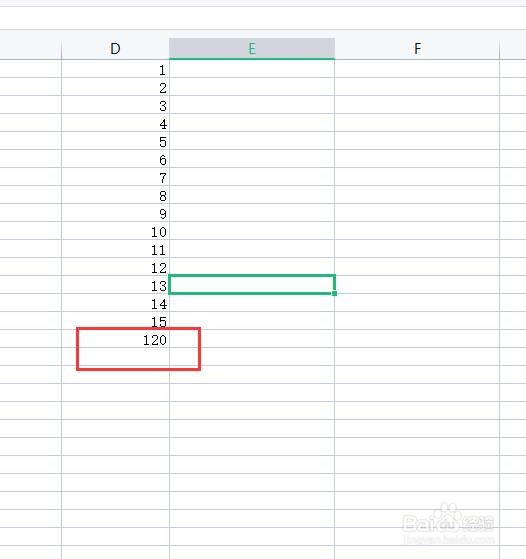
1、打开表格
打开表格内容,在要求和的竖列下方输入=sum,选择函数sum。

2、选择竖列
输入函数sum后,用鼠标选中要求和的竖列单元格。
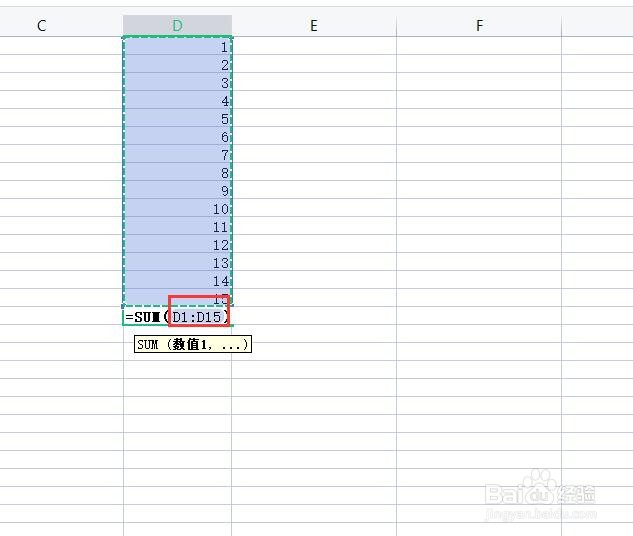
3、求和完成
选择好单元格即可。

1、打开表格
打开表格内容,在表格要求和的竖列下打上=,然后点击公式,自动求和。
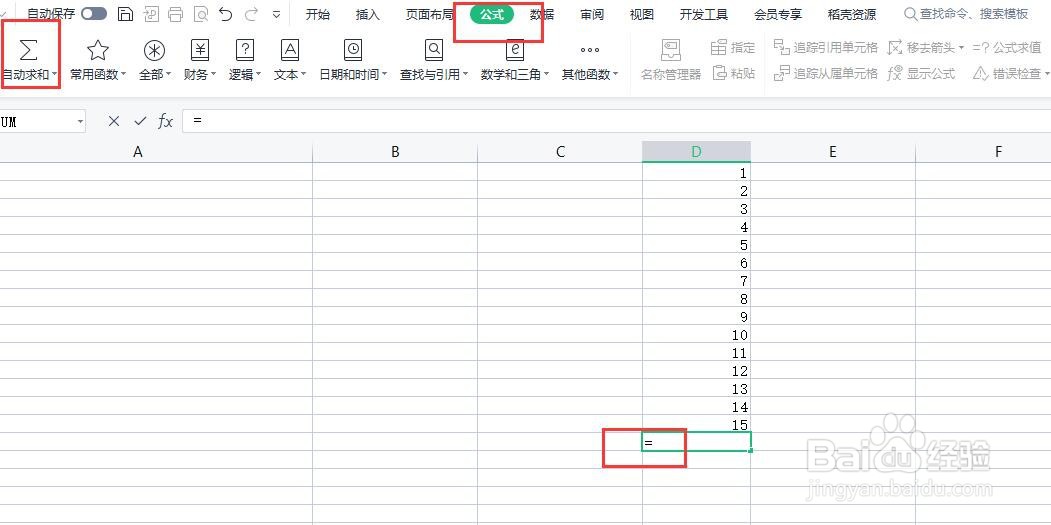
2、点击自动求和
点击自动求和图标,=后面出现sum函数,有鼠标选中求和竖列。

3、求和完成
选择好单元格,即可得到竖列之和。

1、打开表格
打开表格内容,在求和竖列下打出=,然后点击公式,常用函数。

2、插入函数
下拉常用函数,点击插入函数。
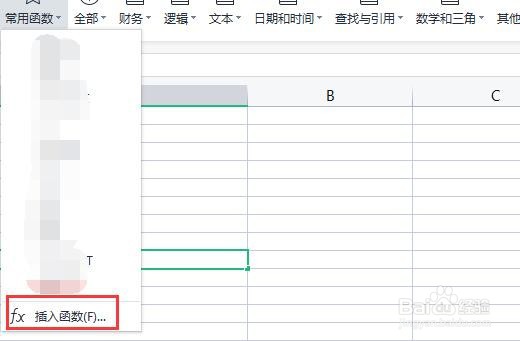
3、点击常用函数
在插入函数页面,点击常用函数,选择sum,点击确定。

4、竖列求和
点击sum后,选择竖列点击确定即可求和。

声明:本网站引用、摘录或转载内容仅供网站访问者交流或参考,不代表本站立场,如存在版权或非法内容,请联系站长删除,联系邮箱:site.kefu@qq.com。